Nasazení buildů Azure DevOps pomocí App Center
Důležité
Visual Studio App Center je naplánované k vyřazení na 31. března 2025. I když můžete Visual Studio App Center dál používat, dokud ho úplně nevyřadíte, existuje několik doporučených alternativ, na které můžete migraci zvážit.
Přečtěte si další informace o časových osách a alternativách podpory.
Aplikace můžete nasadit z Azure DevOps do App Center pomocí úlohy Deploy with App Center (Nasadit pomocí App Center ).
Poznámka
V případě serverů s místní verzí nainstalujte toto rozšíření a ujistěte se, že používáte 3.173.0 verzi nebo novější. Všechny starší verze nebudou po 1. únoru 2021 fungovat.
Vytvoření podepsaného sestavení
Do zařízení je možné nasadit a nainstalovat jenom podepsaná sestavení. Ujistěte se, že vaše stávající definice sestavení Azure DevOps vytvoří podepsané sestavení.
Nastavení distribuce pomocí App Center
Až budete s podpisovou úlohou hotovi, přidejte úlohu sestavení App Center Distribuovat. Tato úloha nahraje podepsaný build do App Center, abyste ho mohli distribuovat beta testerům.
Upozornění
K použití této funkce potřebujete úlohu Distribuce v App Center verze 3 nebo novější.
Při konfiguraci úlohy Distribuovat v App Center budete potřebovat klíč rozhraní API app Center. Pokud chcete získat tento klíč, otevřete prohlížeč, přejděte na řídicí panel App Center a pak otevřete nastavení účtu.
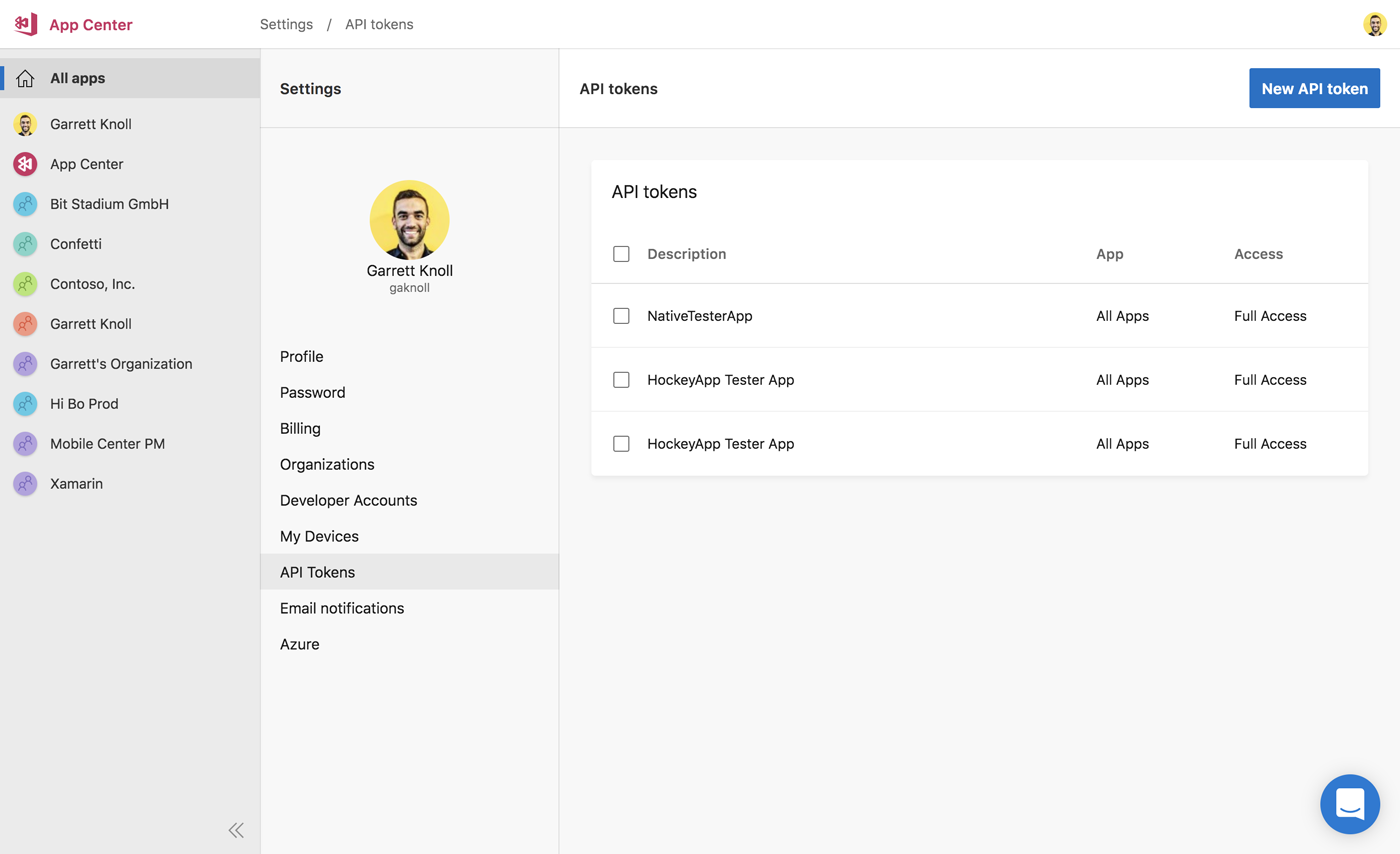
Vytvořte nový token rozhraní API, ujistěte se, že má token rozhraní API úplný přístup (aby Azure DevOps mohl vytvářet nové verze pro distribuci), a pak klíč zkopírujte. Přepněte zpět na Azure DevOps a úlohu Distribuce v App Center a vytvořte nové připojení app center. Pokud používáte nový editor YAML, postupujte podle dokumentace k VSTS a vytvořte nové připojení. Vložte klíč rozhraní API, který jste zkopírovali z App Center, ujistěte se, že adresa URL serveru je https://api.appcenter.ms/v0.1a pojmenujte připojení.
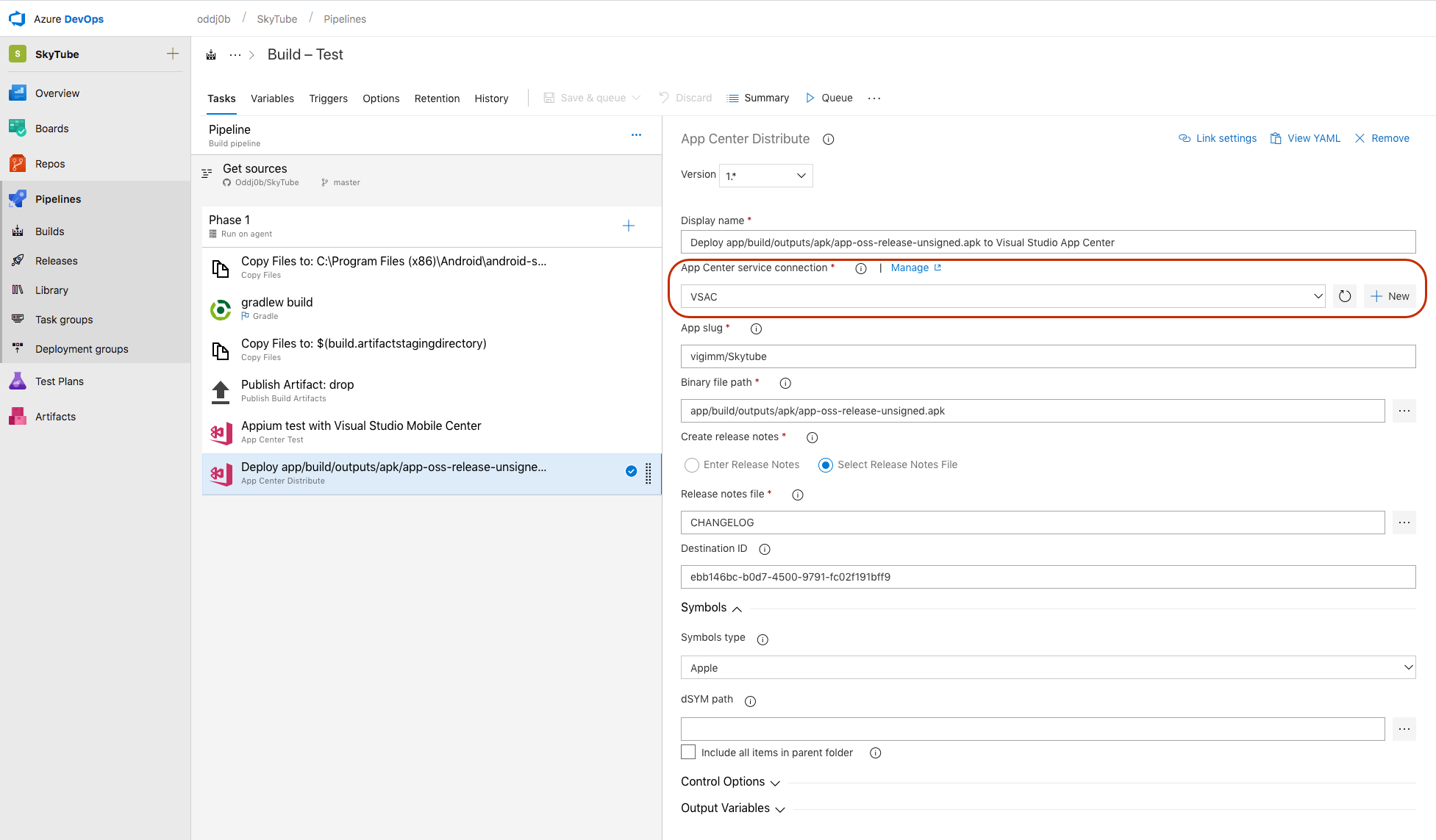
Po vytvoření připojení mezi Azure DevOps a App Center potřebuje Azure DevOps vědět, do které aplikace chcete podepsaný build distribuovat. Aplikaci najdete tak, že přejdete do projektu na App Center a extrahujete ho na základě adresy URL aplikace:
- Aplikace vlastněná uživatelem –
https://appcenter.ms/users/{USER_NAME}/apps/{APP_ID} - Aplikace vlastněná organizací –
https://appcenter.ms/orgs/{ORG_NAME}/apps/{APP_ID}
Například slug aplikace pro https://appcenter.ms/users/vigimm/apps/SkyTube je vigimm/Skytube.
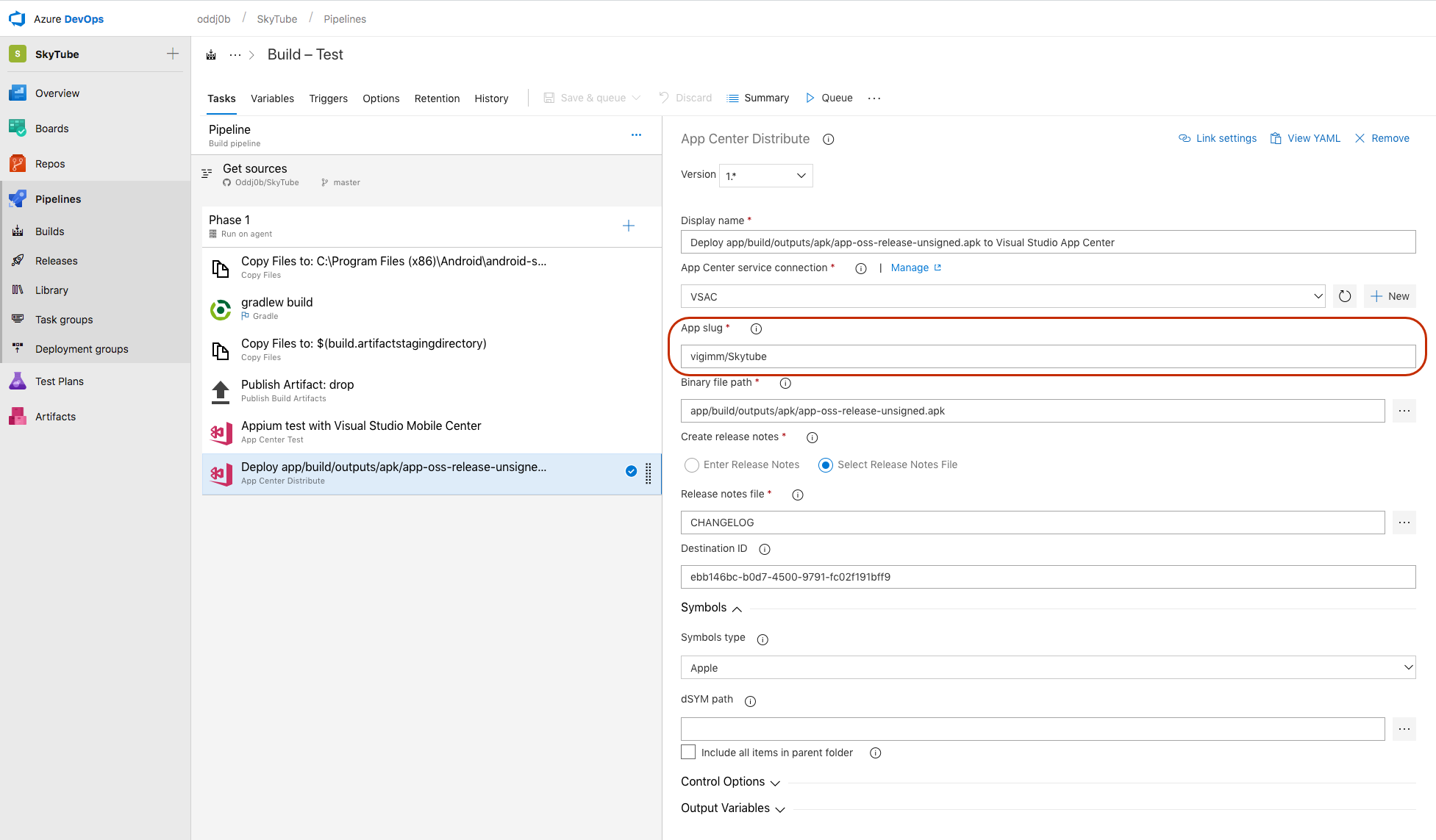
Dále definujte cestu k binárnímu souboru, kde se vaše aplikace vytvořily.
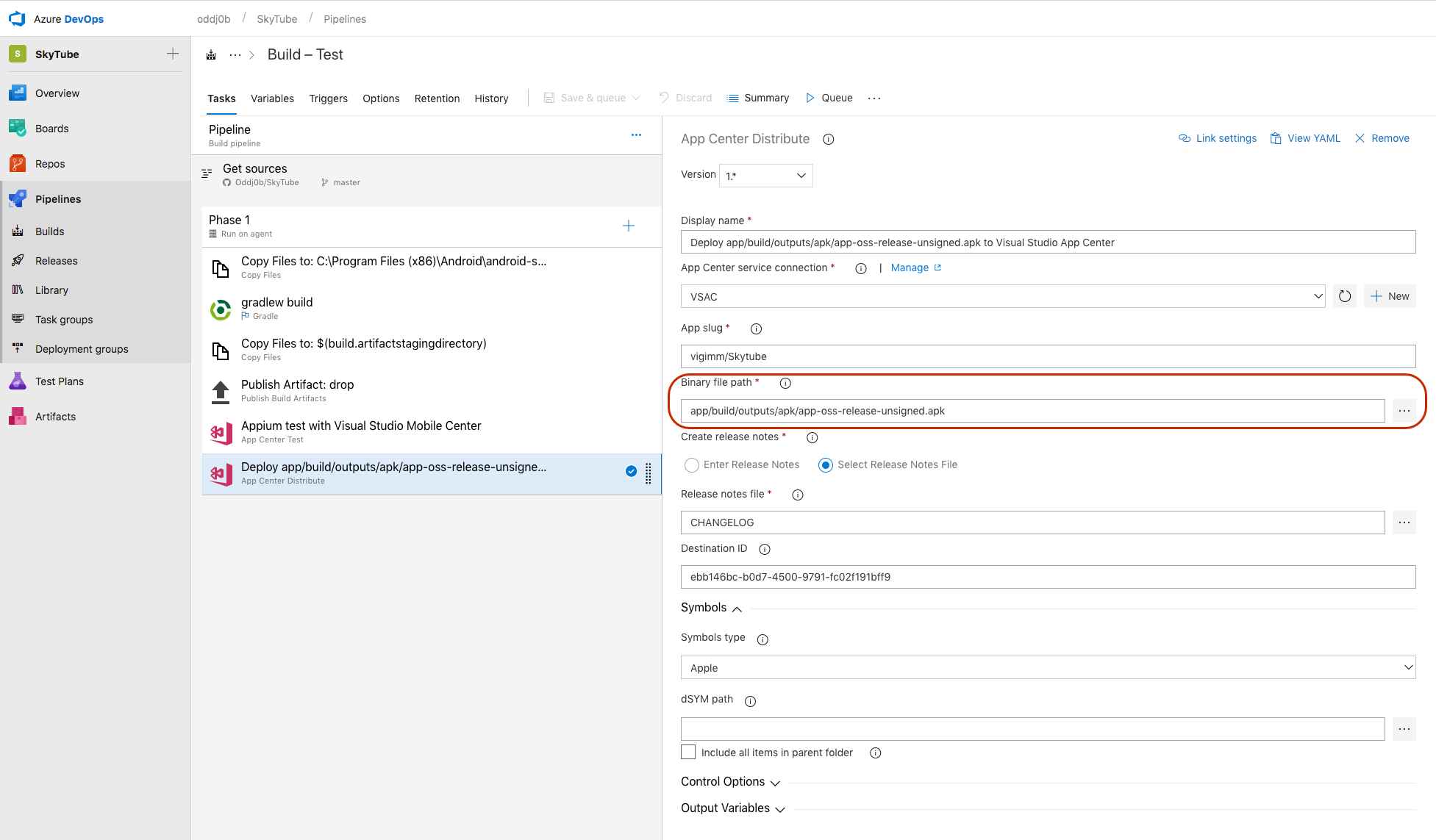
Nakonec do distribuce přidejte poznámky k verzi.
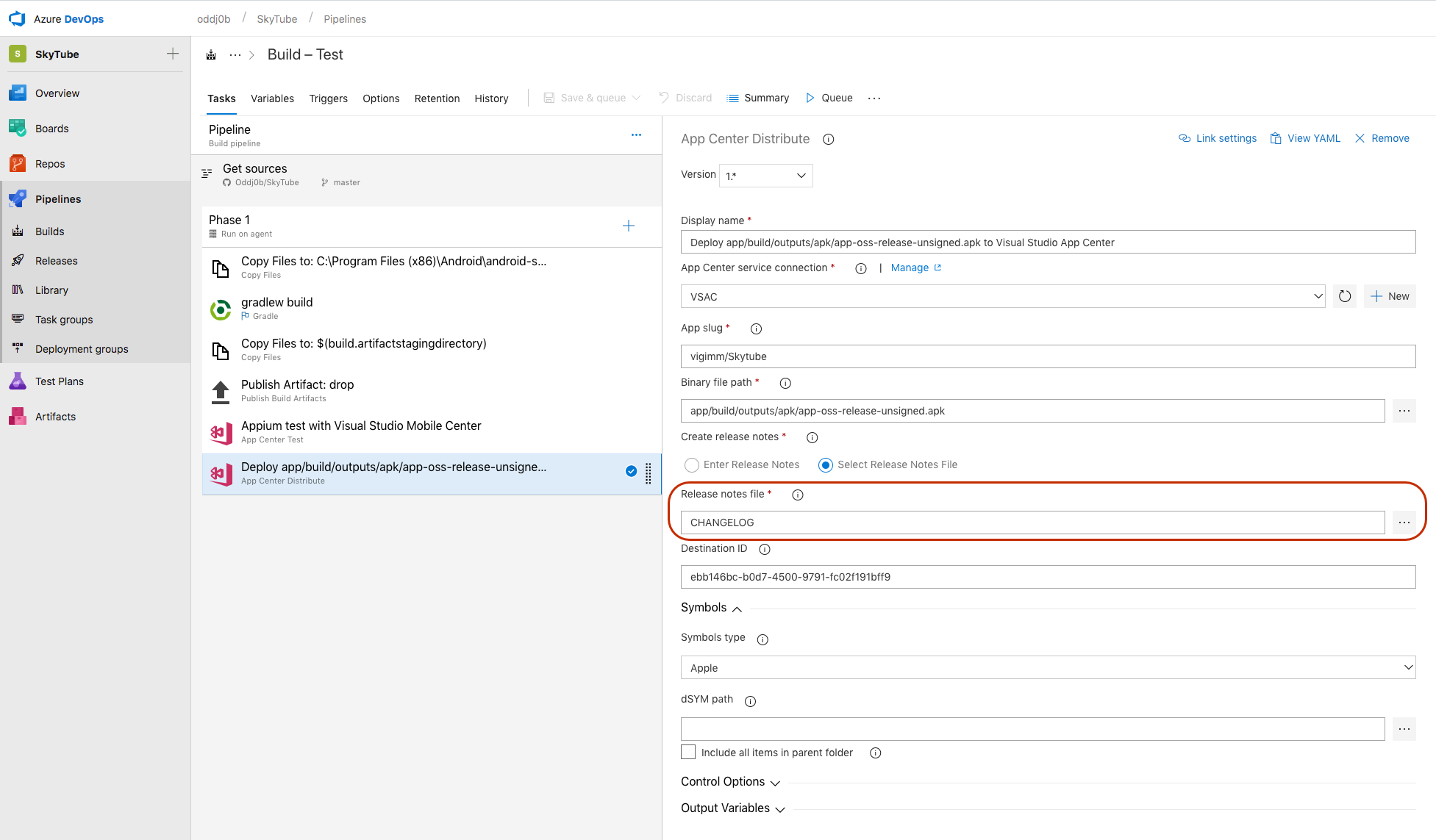
App Center se ve výchozím nastavení nasadí do skupiny Spolupracovníci. Volitelně můžete zadat ID cíle nebo ID připojení k úložišti. Id cíle najdete tak, že nejprve vyberete distribuční skupinu a pak zobrazíte nastavení distribuční skupiny.
![]()
ID cíle najdete pod názvem distribuční skupiny.
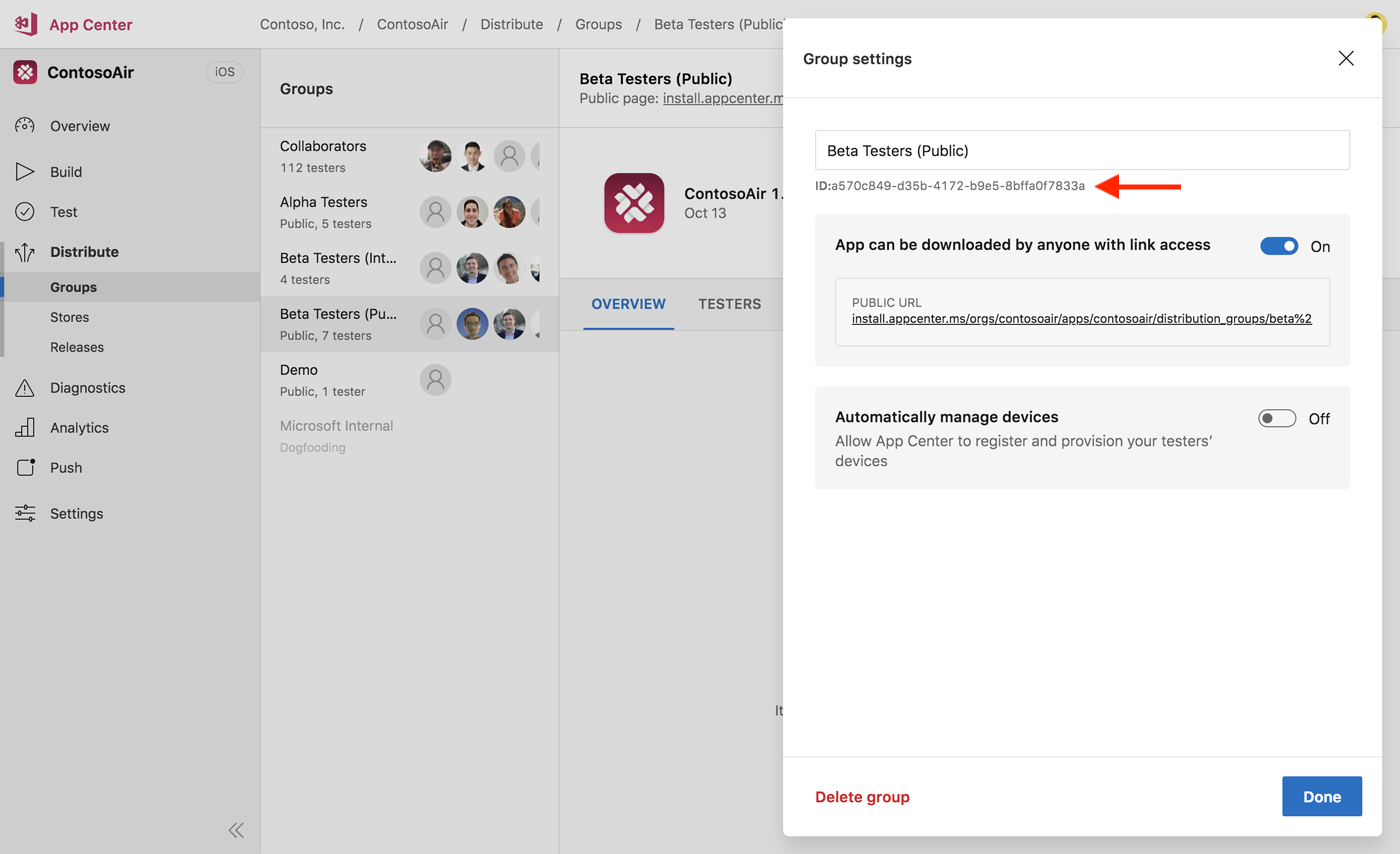
Získejte ID připojení k úložišti pomocí volání rozhraní API. Zjistěte , jak používat rozhraní API služby App Center na jiných místech v dokumentaci.
Pomocí následujícího odkazu zavolejte rozhraní API pro https://openapi.appcenter.ms/#/distribute/stores_list dotazování na ID storu. Níže je příklad výsledků vrácených voláním rozhraní API. K určení úložiště jako cíle použijete hodnotu ID klíče.
[
{
"id": "ebb146bc-b0d7-4500-9791-fc02f191bff9",
"name": "Alpha team",
"type": "apple",
"track": "testflight-external",
"created_by": "5114c905-76db-49e5-8a47-58c34b33a38b",
"service_connection_id": "2a85ad1e-b44e-d6fd-a85f-8daee62b54ed"
},
{
"id": "10ba5942-1388-4b2a-869a-9de40d5c0cff",
"name": "Production",
"type": "apple",
"track": "production",
"created_by": "5114c905-76db-49e5-8a47-58c34b33a38b",
"service_connection_id": "2a85ad1e-b44e-d6fd-a85f-8daee62b54ed"
},
{
"id": "894dd821-9f16-44a3-b2a7-d513d226babb",
"name": "iTunes Connect users",
"type": "apple",
"track": "testflight-internal",
"created_by": "5114c905-76db-49e5-8a47-58c34b33a38b",
"service_connection_id": "2a85ad1e-b44e-d6fd-a85f-8daee62b54ed"
}
]
Distribuce podepsaných buildů do App Center
Jakmile dokončíte konfiguraci úlohy Distribuce v App Center, můžete sestavení uložit a zařadit do fronty. V případě úspěchu se podepsaný build nahraje do verzí definovaného cíle.
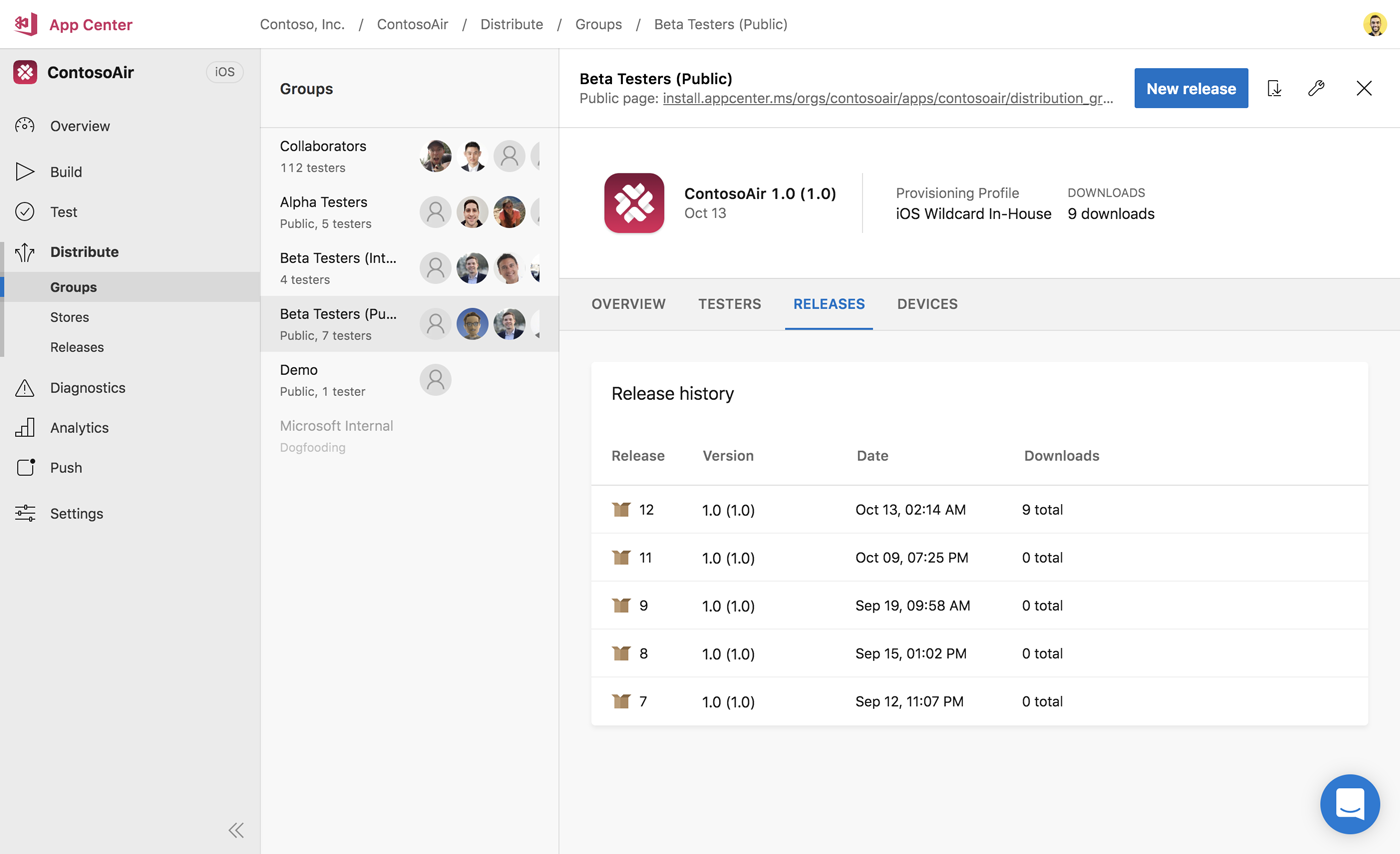
Teď, když je podepsaný build v App Center, máte všechno připravené! Vy i vaši uživatelé si můžete podepsaný build stáhnout přímo z App Center nebo ho dále distribuovat do jiné skupiny.